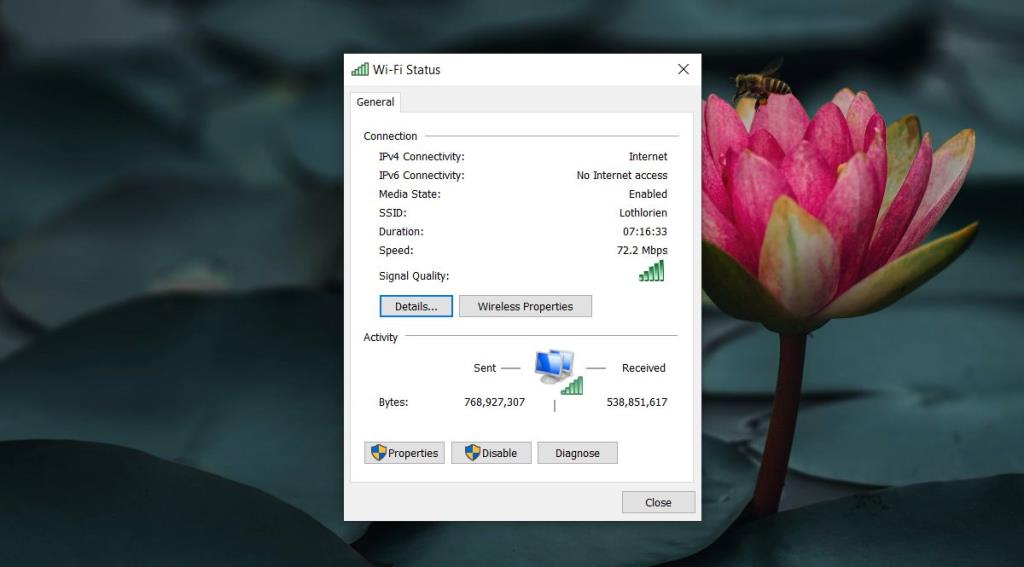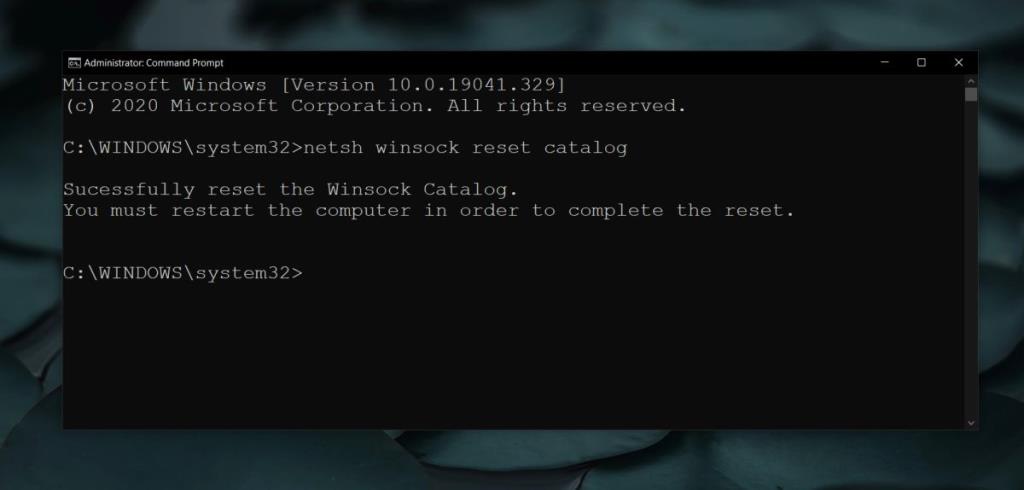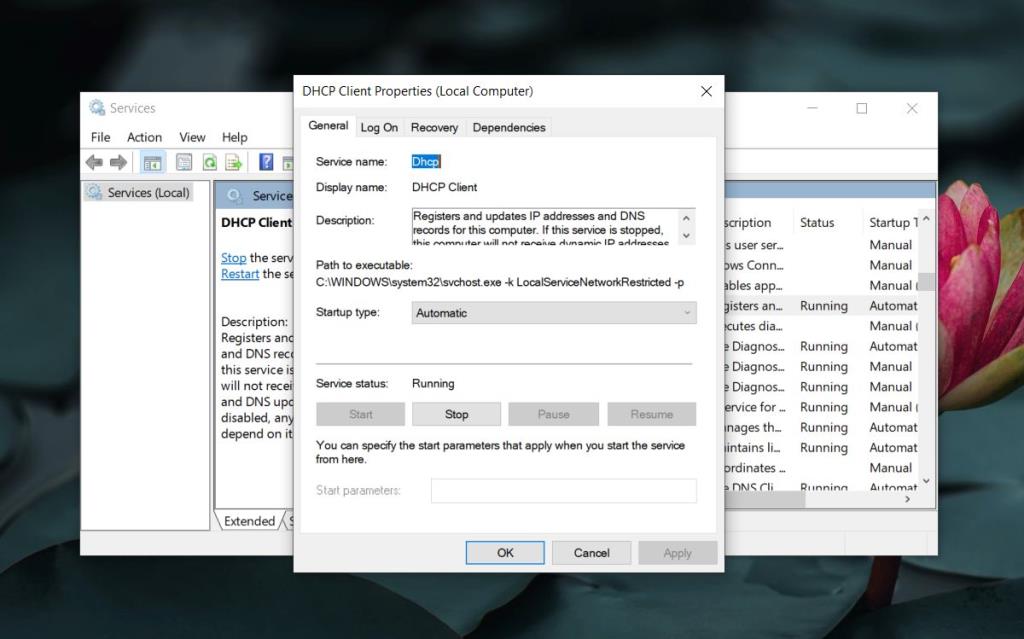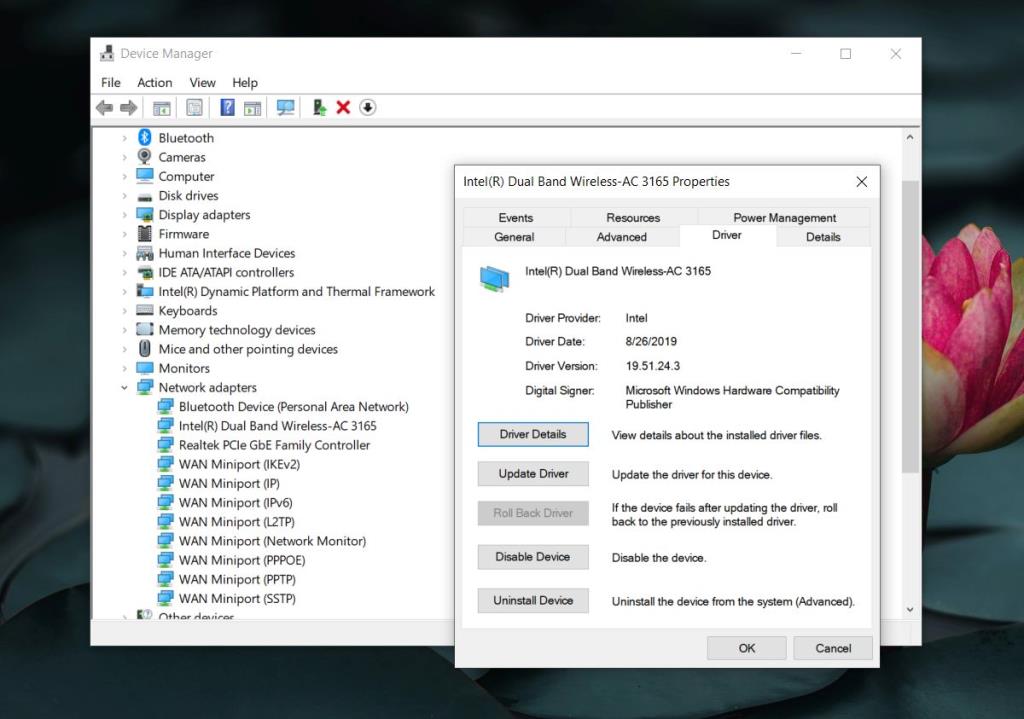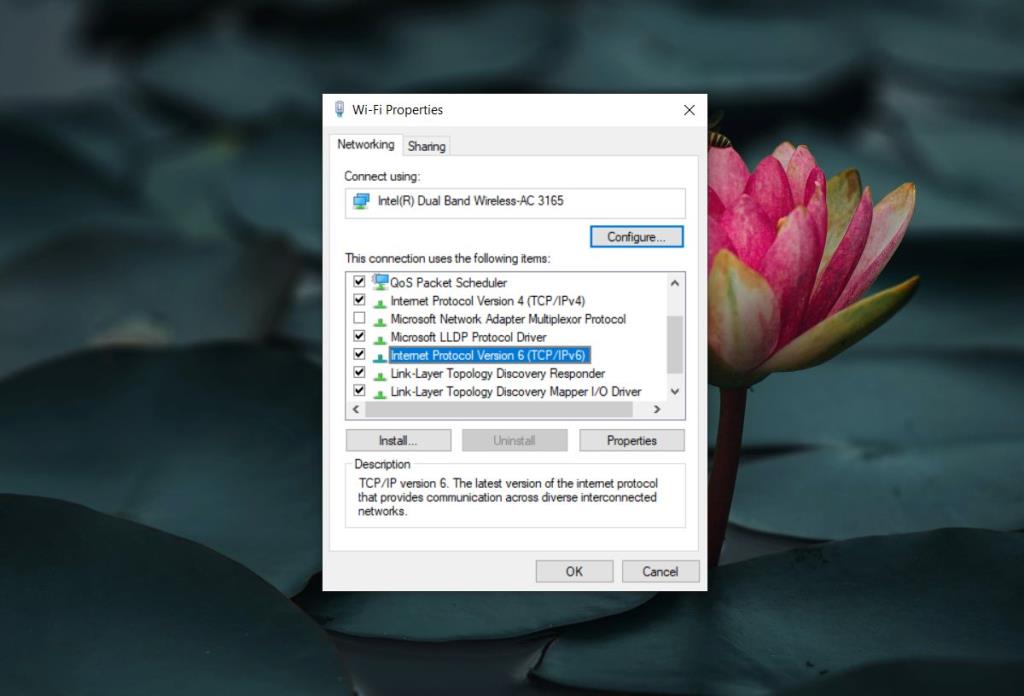İnternet bağlantısı basit görünüyor; ağınız kuruldu ve ona bağlanmak için ihtiyacınız olan tek şey şifre. Ağ ayarlarınızla hiç oynamadıysanız, ağ bağlantısı hakkında temel bilgilerin ötesinde pek bir şey bilmiyor olabilirsiniz.
IPv4 ve IPv6 terimlerine biraz aşina iseniz, IPv6'nın IPv4'ün halefi olduğunu ve hemen hemen her yönden ondan daha iyi olduğunu biliyor olabilirsiniz .
IPv6 bağlantısını kontrol edin
IPv6 bağlantınız olup olmadığını, yani internet erişiminizin olup olmadığını kontrol etmek için aşağıdaki adımları izleyin.
- Ağınıza bağlı olduğunuzdan emin olun .
- Dosya Gezgini'ni açın ve aşağıdakini konum çubuğuna yapıştırın ve Enter'a dokunun.
Denetim Masası\Ağ ve İnternet\Ağ ve Paylaşım Merkezi
- Ağınızı tıklayın ve yeni bir pencere açılacaktır.
- Gelen IPv6 Bağlantı alanında, kontrol 'Internet'. O diyorsa Hayır İnternet Erişimi IPv6 bağlantısı olmadığını anlamına gelir.
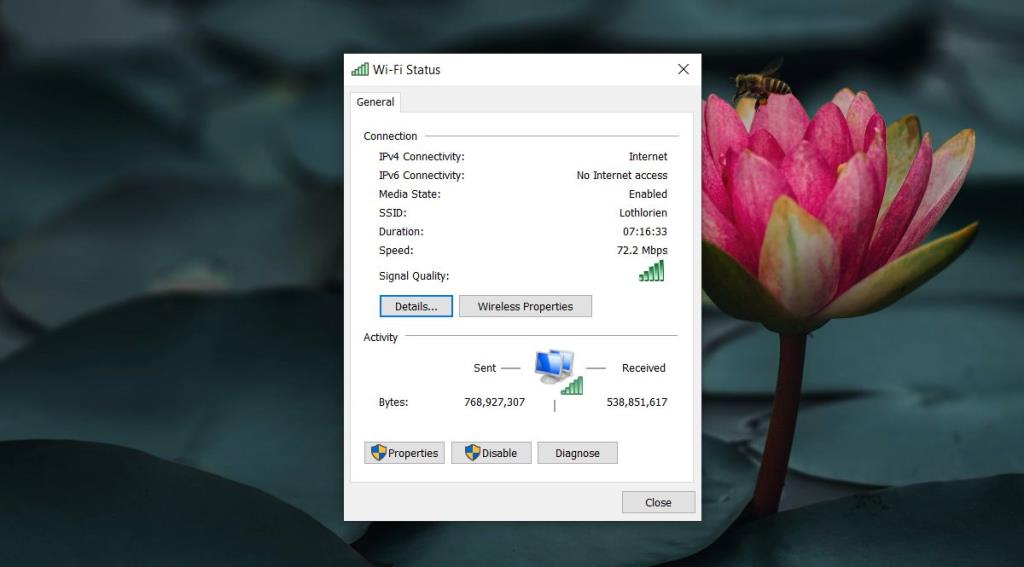
Temel kontroller
Sorun gidermeye devam etmeden önce, aşağıdakileri zaten yaptığınızdan ve IPv6 bağlantısını yeniden kontrol ettiğinizden emin olmalısınız.
- Sistemi yeniden başlatın.
- Yönlendiriciyi yeniden başlatın.
- Bir VPN kullanıyorsanız, bağlantısını kesin ve ardından IPv6 bağlantısını kontrol edin.
- Aynı ağdaki diğer sistemlerde/cihazlarda IPv6 bağlantısını kontrol edin. Hiçbir cihazın IPv6 bağlantısı yoksa, bunun için ağ desteğini kontrol etmek için aşağıdaki yöntemi kullanın.
IPv6 ağ desteğini kontrol edin
Ağınız desteklemiyorsa, Windows 10 sisteminiz tek başına IPv6 kullanamaz. Ağ derken, ISP'nizi kastediyoruz. ISS'nizin IPv6'yı destekleyip desteklemediğini kontrol etmenin tek yolu onlara sormaktır. Destekliyorlarsa, bağlantınız için nasıl kuracağınız/etkinleştireceğiniz konusunda size rehberlik etmelerini isteyin. Bunu yapmak size IPv6 bağlantısı sağlayacaktır. ISP'nin ağı bunu desteklemiyorsa, onu destekleyen bir ağa geçmekten başka yapabileceğiniz bir şey yoktur.
IPv6'yı Düzeltin İnternet Erişimi Yok
Ağınızın IPv6'yı desteklediğini ve etkin olduğunu ve ağdaki başka bir cihazda IPv6 bağlantısı kurabildiğinizi varsayarsak, İnternet Erişimi Yok sorununu çözmek için bu adımları izleyin.
1. Winsock'u Sıfırla
- Yönetici haklarıyla Komut İstemi'ni açın
- Aşağıdaki komutu çalıştırın .
netsh winsock sıfırlama kataloğu
- Sistemi yeniden başlatın ve IPv6 bağlantısını kontrol edin.
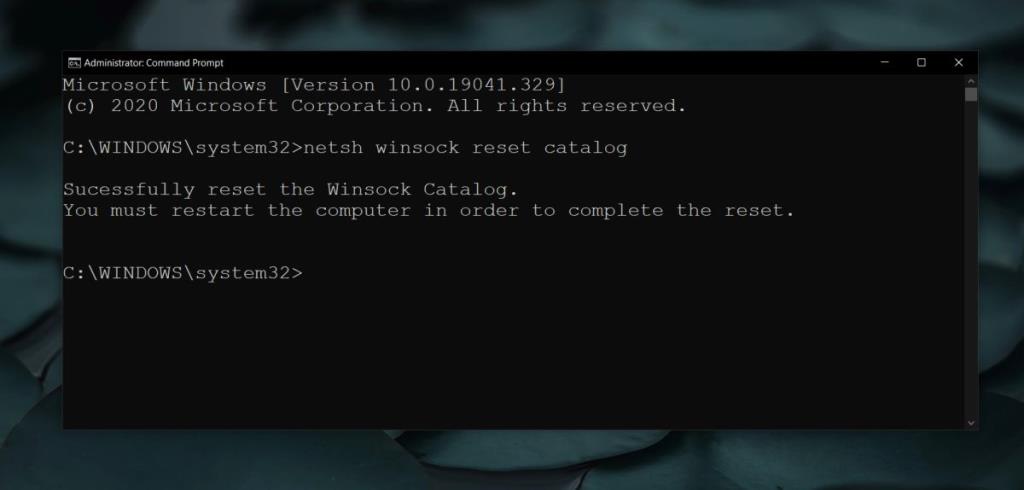
2. Hizmetleri kontrol edin
- Çalıştır kutusunu açmak için Win+R klavye kısayoluna dokunun .
- Çalıştır kutusuna services.msc yazın.
- Üzerinden gidin Hizmetler listesinde ve emin aşağıdaki tüm olanları etkindir yapmak.
- TCP/IP NetBIOS Yardımcı hizmeti
- kablosuz planı
- DHCP İstemcisi
- DNS İstemcisi
- İşlev Keşfi Kaynak Yayını
- SSDP Keşfi – UPnP Cihaz Ana Bilgisayarı
- Bir hizmet etkin değilse, çift tıklayın ve Başlat düğmesine tıklayın. Başlangıç türü açılır menüsünü açın ve Otomatik öğesini seçin .
- Sistemi yeniden başlatın.
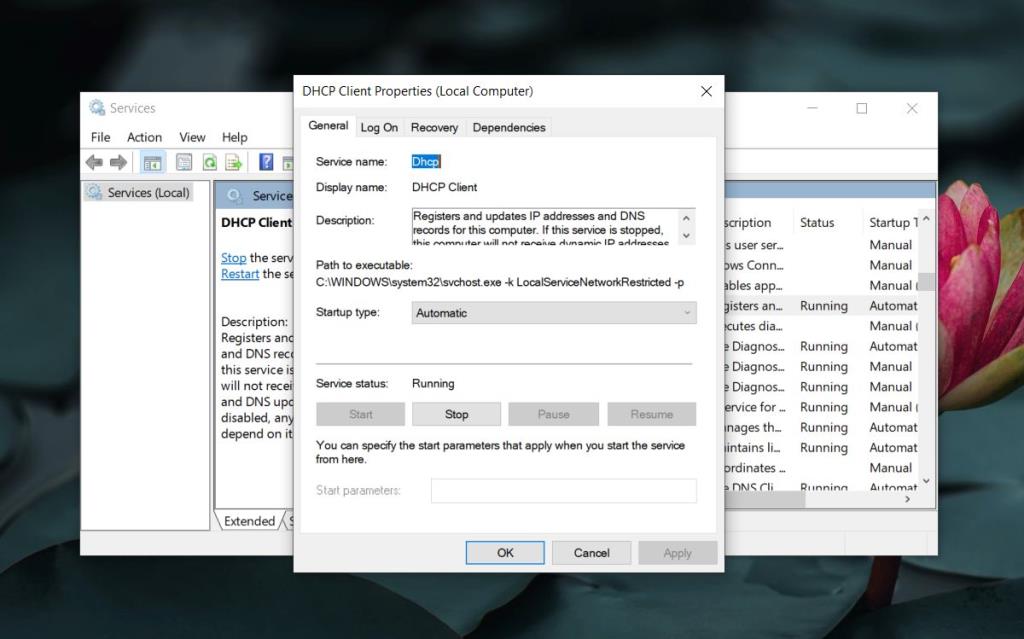
3. Ağ sürücülerini güncelleyin
- Aygıt Yöneticisi'ni açın.
- Ağ bağdaştırıcılarını genişletin .
- Çift tıklayın sizin kablosuz ağ kartı.
- Sürücü sekmesine gidin ve Sürücüyü güncelle'yi tıklayın .
- Mevcut olan tüm sürücü güncellemelerini yükleyin ve sistemi yeniden başlatın.
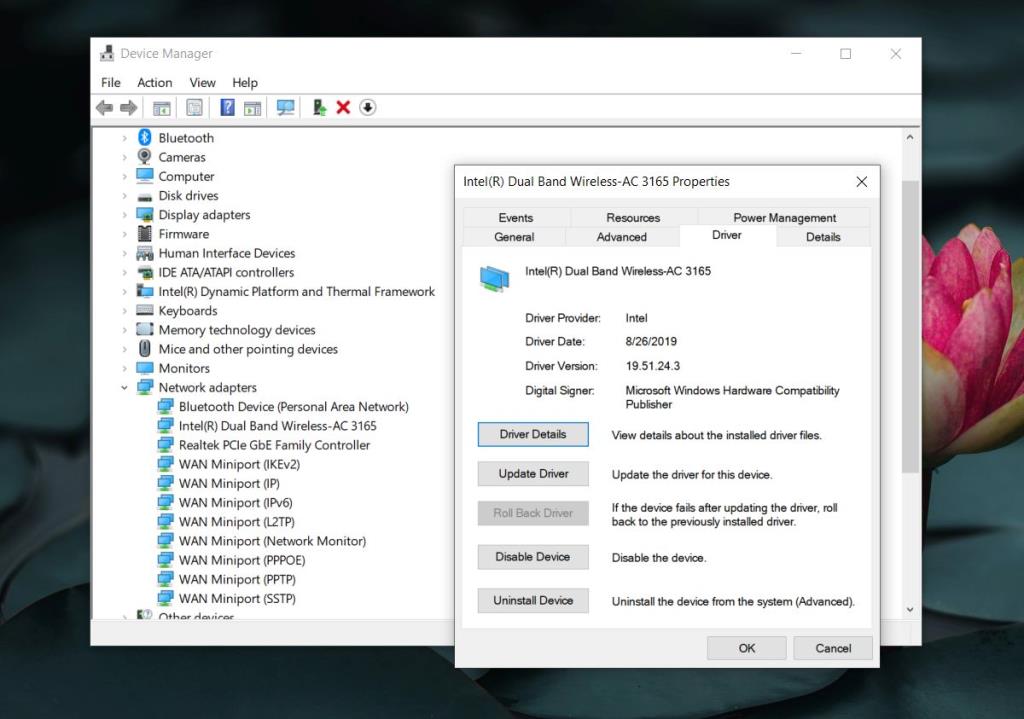
4. Ağ sorun gidericisini çalıştırın
- Ayarlar uygulamasını açın .
- Git Güncelleme ve Güvenlik> Giderileceği.
- Ek Sorun Gidericiler'i tıklayın .
- Seçin Ağ Adaptörü ve İnternet Bağlantıları sorun giderici (tek tek) ve onları çalıştırmak.
- Önerilen tüm düzeltmeleri uygulayın ve sistemi yeniden başlatın.
5. IPv6'nın etkinleştirildiğinden emin olun
- Dosya Gezgini'ni açın ve aşağıdakini konum çubuğuna yapıştırın . Enter'a dokunun.
Denetim Masası\Ağ ve İnternet\Ağ ve Paylaşım Merkezi
- İnternet bağlantınızı tıklayın.
- Açılan Özellikler penceresinde Aktivite bölümünün altındaki Özellikler'e tıklayın.
- İnternet Protokolü Sürüm 6'yı arayın ve etkinleştirildiğinden/kontrol edildiğinden emin olun. Değilse, kontrol edin/etkinleştirin ve sistemi yeniden başlatın.
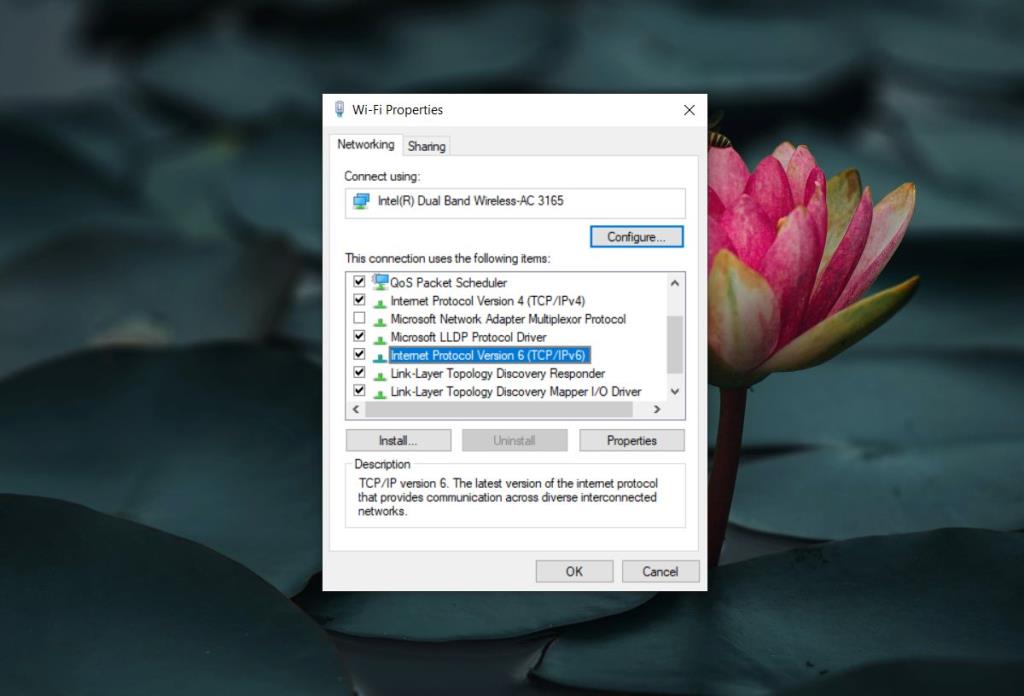
Çözüm
IPv6 bağlantısını aniden kaybetmediyseniz, IPv6 İnternet Erişimi Yok'u görmenizin nedeni büyük olasılıkla ağınızın desteklememesidir ve bu birçok ülke için hala geçerlidir. IPv6'nın benimsenmesi yavaş oldu.